ESP8266/ESP32/nodeMcu/wemos D1 MINI开发板用TFT_eSPI库驱动ST7789(240*240)TFT显示屏
材料
- Wemos D1 Mini / nodeMCU * 1块

- ST7789 240*240 spi TFT显示屏 *1块
(1.3还是1.5的都可以,只要看像素大小)

- 杜邦线 *6根
根据你的引脚焊接情况一般WemosD1Mini用6根公母线,nodeMCU用6根目目线,10cm长的就足够了)
硬件连接
按照TFT_eSPI官方配置文件中的建议进行的硬件连接,这样配置文件中引脚设置的部分就不用做过多改动了。
引脚连接表
| TFT显示屏 | nodeMcu / WemosD1Mini |
|---|---|
| SCK | D5 |
| SDI/MOSI/SDA | D7 |
| DC | D3 |
| RESET | D4 |
| GND | GND |
| VCC | 3.3V |
引脚连接图

安装TFT_eSPI库
下载地址
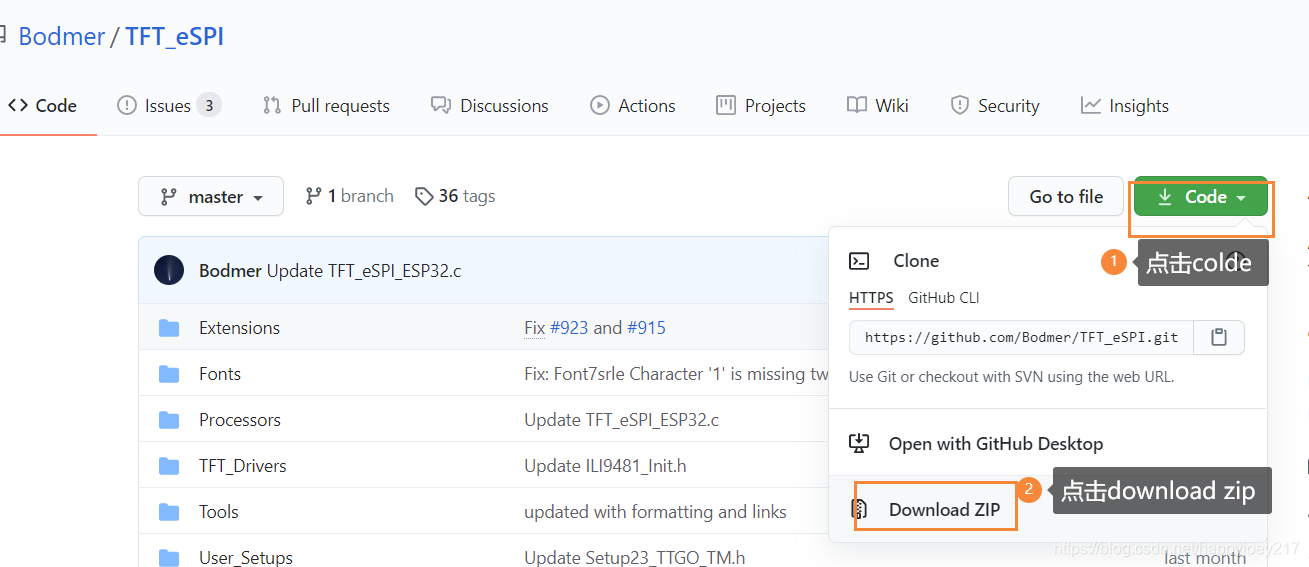
将下载的zip文件放在arduino的安装目录下的library文件夹中。打开arduinoIDE在菜单中选择项目->加载库->添加zip库。IDE左下角显示导入成功。然后再次打开项目->加载库。发现这时候TFT_eSPI库已经安装好了。这种方式安装库文件默认是在你的用户文件->文档->Arduino->Library文件夹下的。(或者此电脑->文档->Arduino->library),记住这个位置,后续更改配置文件的时候要用到。

安装Adafruit-GFX-Library
下载地址
TFT_eSPI依赖Adafruit_GFX_Library,安装方法同上。
文件配置
因为TFT_eSPI库本身支持很多的硬件,所以需要修改库里的一些设置来匹配用户使用的特定型号的硬件。配置文件在你安装的库文件夹下的"User_Setup.h"文件内。
- 目录结构如下:
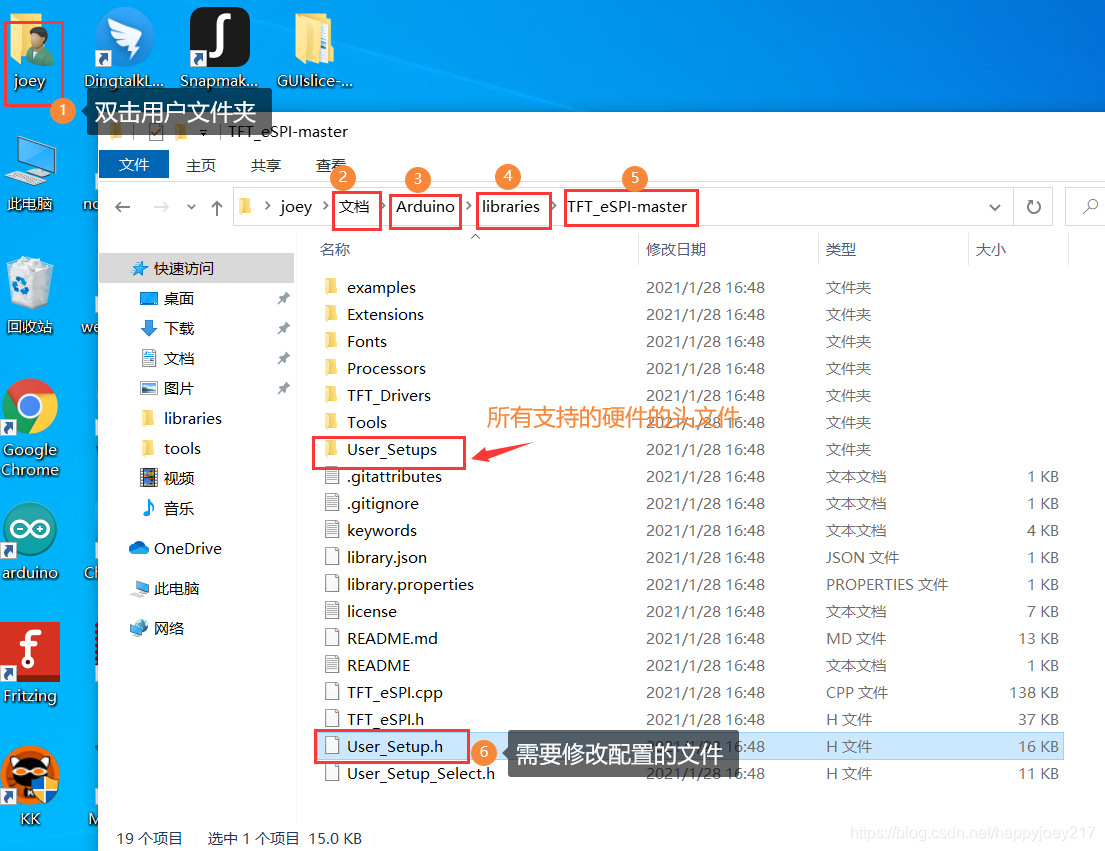
- 用notepad++打开这个文件(因为这个会有左面清晰的行数标识,便于你在下面的介绍中快速定位需要修改的位置。你有其他的代码阅读器也是ok的。
下载地址

- 安装很简单,按照提示一步步选择默认的就好,(或者放在D盘,安在D盘的好处就是如果你重做了系统,这个也不影响,直接在D盘的安装文件中找到EXE文件建立桌面快捷方式就能用了。不用重新安装。)
下面的这步你要是想在桌面放置一个快捷方式就勾选第一个。然后点击安装就可以了。
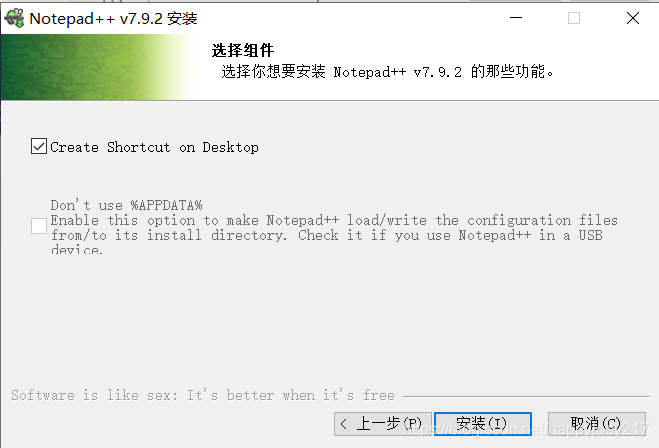
STEP1: 配置硬件类型

- 初次使用这个文件的时候,它默认支持的硬件是ILI9341,本文所使用的硬件为ST7789,所以注释掉下图位置的ILI9341这一句,将
"#define ST7789 DRIVER"这句前面的注释去掉。
#define ST7789_DRIVER
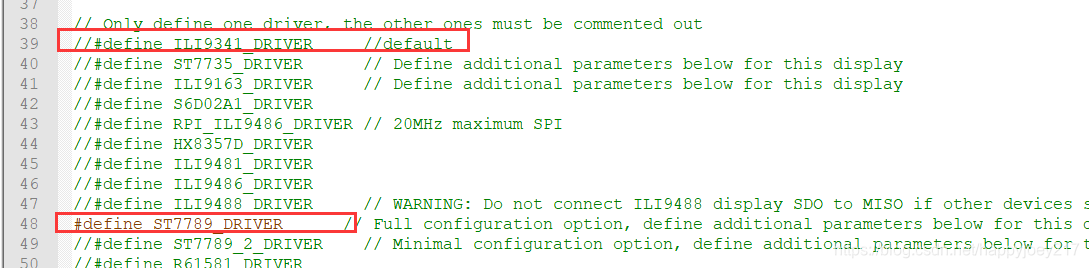
- 设置液晶屏的宽高像素,仅对ST7789、st7735、ili63三款有效。本文使用的是240*240像素的,所以这个部分将这两项前面的注释去掉。
#define TFT_WIDTH 240 // ST7789 240 x 240 and 240 x 320宽
#define TFT_HEIGHT 240 // ST7789 240 x 240高

STEP2:按照实物连接改写引脚定义

- TFT_eSPI头文件中建议的硬件引脚
官方的配置文件建议了ESP8266使用时硬件连接的引脚,按照官方建议连接的好处是你不用更改配置文件中相关部分的定义了。
| TFT显示屏 | nodeMcu / WemosD1Mini |
|---|---|
| SCK | D5 |
| SDI/MOSI/SDA | D7 |
| DC | D3 |
| RESET | D4 |
| GND | GND |
| VCC | 3.3V |
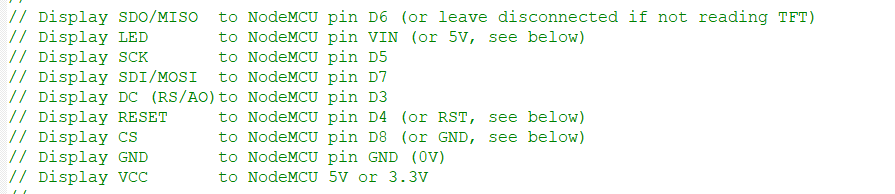
- 配置文件中这个部分只需要下面两句,其他都是注释掉的~

STEP3:定义字体

官方文件称Esp8266系列的内存够用,可以都选,不用特别注释掉。所以初学只是为了测试这个部分就不用调整了。
STEP4: 其他设置

这个部分设定了SPI相关的操作频率设置,也可以默认不用动了。
配置部分小结
经过上面4步,就完成了TFT_eSP库支持ST7789液晶屏的全部配置了,你要是改用ESP32或者其他型号的液晶屏也在上述的四项中按照配置文件里的说明进项相应调整即可。
程序测试
- 打开Arduino IDE菜单栏
文件->示例->TFT_eSPI->320*240->TFT_graphicstest_one_lib。
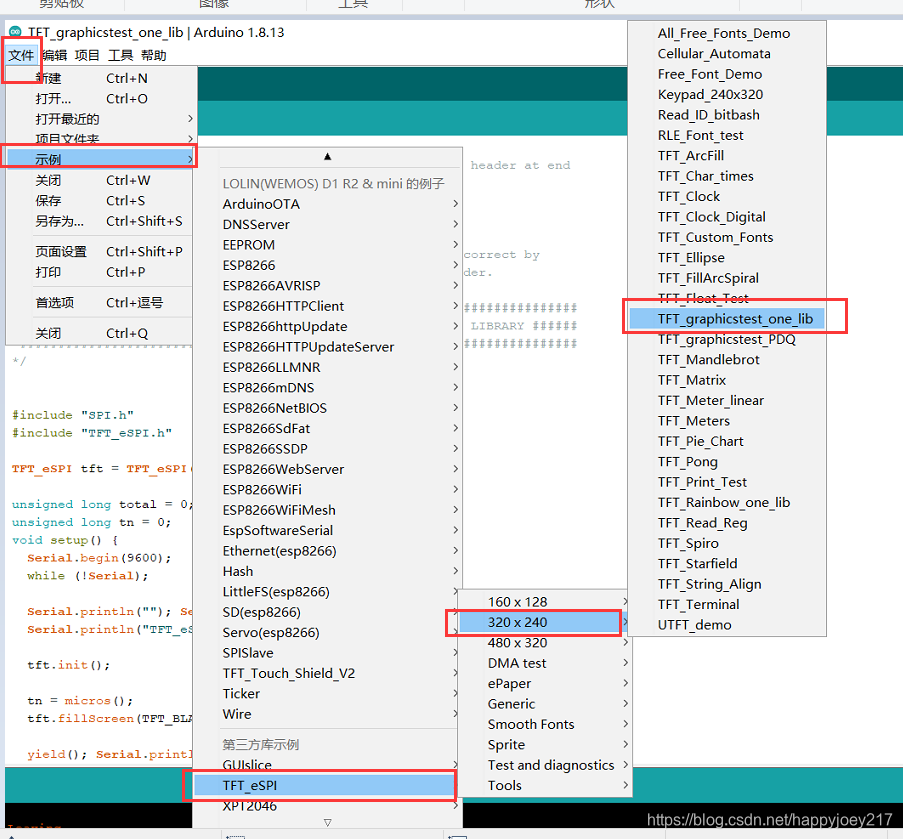
- 设置开发板型号和串口号
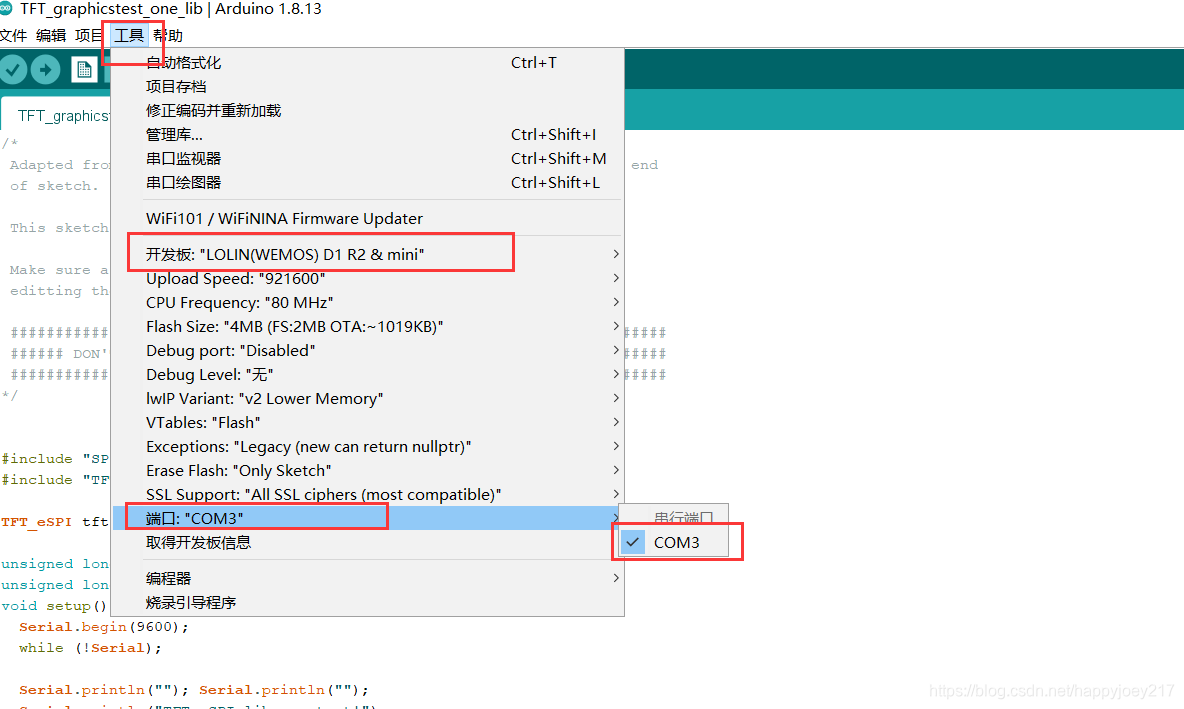
- 编译程序成功后上传程序到开发板
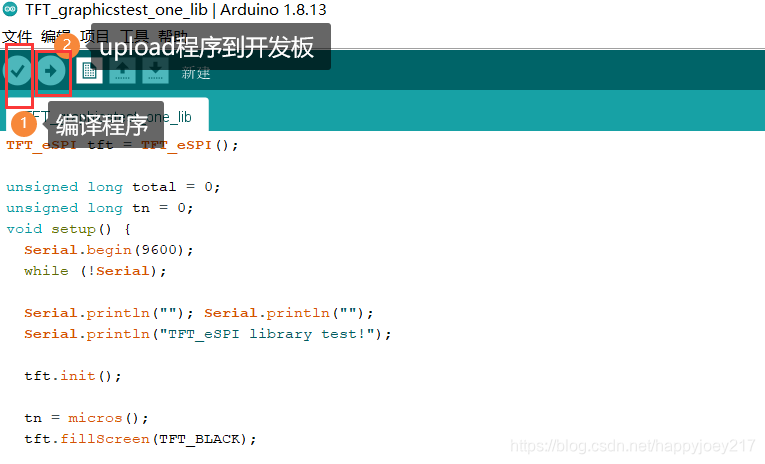
效果演示









 本文详细介绍了如何使用ESP8266(如Wemos D1 Mini)或ESP32开发板,通过TFT_eSPI库驱动ST7789 240x240像素TFT显示屏的步骤,包括硬件连接、库的安装、配置文件修改以及程序测试。通过修改User_Setup.h文件配置硬件类型、引脚定义、字体设置和其他参数,实现对液晶屏的正确驱动。最后展示了编译并上传程序后的效果。
本文详细介绍了如何使用ESP8266(如Wemos D1 Mini)或ESP32开发板,通过TFT_eSPI库驱动ST7789 240x240像素TFT显示屏的步骤,包括硬件连接、库的安装、配置文件修改以及程序测试。通过修改User_Setup.h文件配置硬件类型、引脚定义、字体设置和其他参数,实现对液晶屏的正确驱动。最后展示了编译并上传程序后的效果。
















 1099
1099

 被折叠的 条评论
为什么被折叠?
被折叠的 条评论
为什么被折叠?








